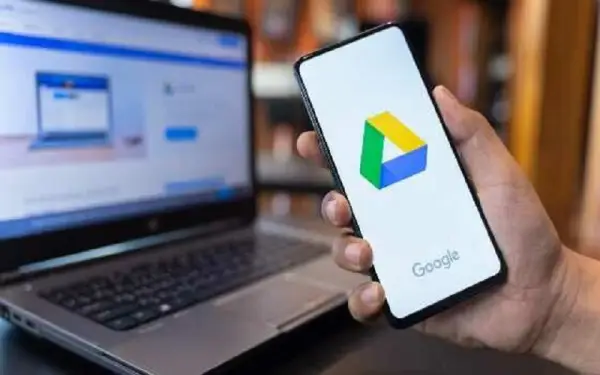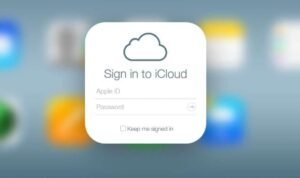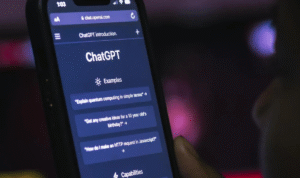Cara Ampuh Atasi Google Drive Penuh Meski File Sudah Dihapus Google Drive sering menjadi solusi bagi banyak orang untuk menyimpan berbagai jenis file, mulai dari dokumen hingga foto dan video. Namun, tak jarang pengguna mengalami masalah kapasitas penuh meski sudah menghapus banyak file. Mengapa hal ini bisa terjadi? Dan bagaimana cara mengatasinya? Artikel ini akan membahas dua cara efektif untuk mengatasi masalah Google Drive yang penuh serta menguraikan penyebab umum yang sering terabaikan.
Meski File: Penyebab Google Drive Penuh Meski File Sudah Dihapus
Sebelum masuk ke solusi, penting untuk memahami mengapa Google Drive Anda tetap penuh meskipun sudah banyak file yang dihapus. Berikut adalah beberapa penyebab utamanya:
- File di Folder “Trash” Belum Dihapus Permanen
Ketika Anda menghapus file dari Google Drive, file tersebut tidak langsung hilang melainkan dipindahkan ke folder “Trash” (Sampah). File di folder ini tetap memakan kapasitas penyimpanan hingga Anda mengosongkan sampah tersebut. Banyak pengguna yang lupa atau tidak menyadari hal ini, sehingga meskipun sudah menghapus banyak file, kapasitas penyimpanan tidak bertambah. - Backup dari Google Photos dan Gmail
Google Drive terhubung dengan layanan Google lainnya seperti Google Photos dan Gmail. Foto, video, atau lampiran email yang disimpan di layanan ini juga memakan ruang penyimpanan di Google Drive. Meskipun Anda telah menghapus file di Google Drive, backup dari Google Photos atau Gmail tetap memakan kapasitas yang sama. - File Berbagi dari Pengguna Lain
File yang dibagikan kepada Anda oleh pengguna lain juga memakan ruang penyimpanan di Google Drive. Bahkan jika Anda tidak memiliki kontrol penuh terhadap file tersebut, ruang penyimpanan Anda tetap akan terpengaruh.
Meski File: Cara Pertama: Menghapus Permanen File di Folder “Trash”
Langkah pertama yang paling sederhana dan seringkali diabaikan adalah mengosongkan folder “Trash”. Berikut langkah-langkahnya:
- Akses Folder Trash
Buka Google Drive di browser Anda dan klik pada folder “Trash” di panel sebelah kiri. - Hapus Semua File Secara Permanen
Setelah folder “Trash” terbuka, Anda bisa menghapus file secara permanen dengan mengklik tombol “Empty trash” yang terletak di bagian atas. Ini akan menghapus semua file yang ada di folder tersebut secara permanen, dan ruang penyimpanan Anda akan kembali tersedia. - Cek Kembali Kapasitas Penyimpanan
Setelah mengosongkan folder “Trash”, periksa kapasitas penyimpanan Google Drive Anda untuk melihat apakah ruang penyimpanan sudah bertambah.
Cara Kedua: Menghapus File Besar dari Google Photos dan Gmail
Jika mengosongkan folder “Trash” belum cukup, langkah selanjutnya adalah mengecek file besar yang ada di Google Photos dan Gmail. Berikut langkah-langkahnya:
- Hapus File Besar di Google Photos
- Buka Google Photos melalui browser atau aplikasi mobile.
- Cek file yang menggunakan banyak ruang, terutama video dan foto beresolusi tinggi.
- Hapus file yang tidak diperlukan atau pindahkan ke penyimpanan lain.
- Hapus Lampiran Besar di Gmail
- Buka Gmail di browser Anda dan gunakan pencarian dengan kata kunci
larger:10Muntuk menemukan email dengan lampiran besar. - Hapus email yang tidak diperlukan, terutama yang memiliki lampiran besar. Jangan lupa untuk mengosongkan “Trash” di Gmail setelahnya.
- Kelola File Berbagi
Jika ada file besar yang dibagikan kepada Anda oleh pengguna lain, pertimbangkan untuk menghapus akses Anda terhadap file tersebut jika tidak diperlukan lagi. Ini bisa dilakukan melalui Google Drive dengan mengklik kanan pada file dan memilih “Remove”.
Mengoptimalkan Penyimpanan Google Drive
Selain kedua cara di atas, ada beberapa tips tambahan yang dapat membantu Anda mengelola kapasitas penyimpanan Google Drive dengan lebih efisien:
- Gunakan Kompresi File
Kompres file besar sebelum mengunggahnya ke Google Drive. Ini akan membantu menghemat ruang penyimpanan. - Gunakan Penyimpanan Eksternal
Jika Anda sering mengalami masalah kapasitas, pertimbangkan untuk menggunakan layanan penyimpanan lain sebagai backup tambahan. - Manfaatkan Fitur “Storage Management”
Google Drive memiliki fitur “Storage Management” yang membantu Anda mengidentifikasi file besar dan tidak penting. Gunakan fitur ini untuk membersihkan penyimpanan Anda secara berkala.
Kesimpulan
Google Drive yang penuh meski sudah menghapus file bisa menjadi masalah yang menjengkelkan. Penyebab utamanya adalah file yang masih berada di folder “Trash”, backup dari Google Photos dan Gmail, serta file yang dibagikan oleh pengguna lain. Dengan mengikuti langkah-langkah di atas, Anda bisa dengan mudah mengatasi masalah ini dan memastikan Google Drive Anda memiliki ruang penyimpanan yang cukup untuk kebutuhan sehari-hari. Selalu pastikan untuk memeriksa penyimpanan secara rutin dan mengelola file dengan bijak agar terhindar dari masalah kapasitas penuh di masa mendatang.